Πρέπει να έχετε πολλές μουσικές συλλογές στο iPhone εάν είστε λάτρεις της μουσικής. Πρέπει να παραδεχτείτε ότι, για καθημερινή μουσική απόλαυση, το iPhone και το iPod παρέχει έναν βολικό και υψηλής ποιότητας τρόπο. Ωστόσο, για διάφορους λόγους, είναι πιο πιθανό να χάσετε τα τραγούδια που έχετε συλλέξει στη συσκευή σας iOS. Επιπλέον, αυτά τα αρχεία ήχου θα πάρουν πολύ μεγάλο χώρο αποθήκευσης. Τελικά θα έχετε την ανάγκη να μεταφέρετε μουσική από το iPhone σε Mac.

Εδώ έρχεται η ερώτηση, πώς να μεταφέρετε μουσική από το iPhone σε Mac; Σίγουρα, το iTunes θα είναι καλός βοηθός όταν θέλετε να διαχειριστείτε αρχεία iOS ή να συγχρονίσετε δεδομένα μεταξύ iPhone και Mac / PC. Υπάρχει τρόπος μεταφοράς τραγουδιών από το iPhone σε Mac χωρίς iTunes; Διαβάστε σε αυτήν την κατανοητή ανάρτηση για να βρείτε τις απαντήσεις.
Φαίνεται έτσι, μπορείτε να ασχοληθείτε με όλα τα είδη έργων που σχετίζονται με δεδομένα iOS με το iTunes. Έτσι, όταν θέλετε να μεταφέρετε μουσική από το iPhone σε Mac, μπορείτε επίσης να βασιστείτε στο iTunes. Εάν πρέπει να μεταφέρετε τραγούδια από iPad ή iPod σε Mac, η μέθοδος θα είναι η ίδια.
1Εκκινήστε την τελευταία έκδοση του iTunes σε Mac και απενεργοποιήστε Αυτόματος συγχρονισμός iTunes.
2Πατήστε κατάστημα επιλογή στη γραμμή μενού και μετά επιλέξτε Εξουσιοδότηση αυτού του υπολογιστή από την αναπτυσσόμενη λίστα. Συνδεθείτε στον λογαριασμό σας Apple που χρησιμοποιήσατε στο iPhone σας.
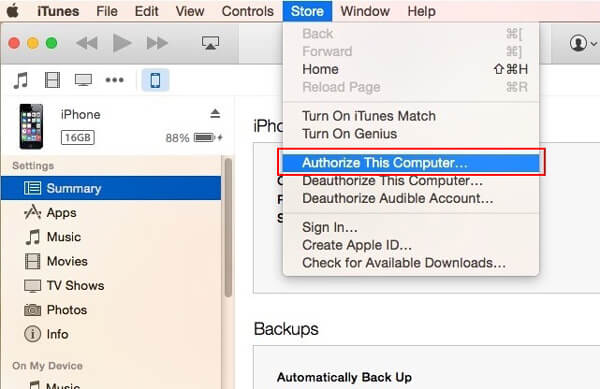
3Συνδέστε το iPhone σας σε Mac με καλώδιο USB. Στη συνέχεια κάντε κλικ Δες > Εμφάνιση Slidebar για να βρείτε τη συσκευή σας iOS.
4Κάντε δεξί κλικ στο iPhone σας και, στη συνέχεια, επιλέξτε Μεταφορά Αγορών από τη λίστα. Επίσης, μπορείτε να κάνετε κλικ στο "Αρχείο"> "Συσκευές"> "Μεταφορά αγορών από iPhone" για μεταφορά μουσικής από iPhone σε Mac.
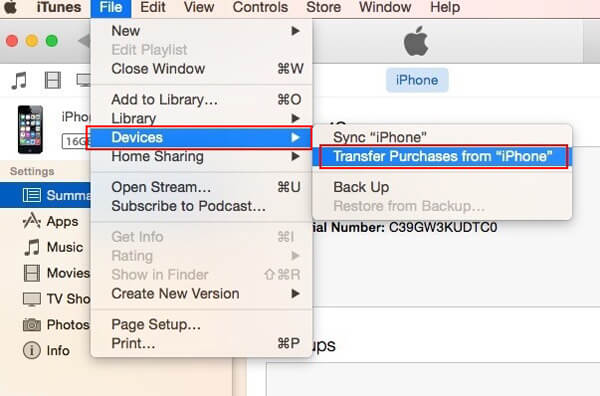
Με αυτήν τη μέθοδο, μπορείτε να συγχρονίσετε όλους τους τύπους δεδομένων που αγοράσατε με αυτό το Apple ID σε Mac. Έτσι μπορεί να σας βοηθήσει να μεταφέρετε μουσική από το iPhone σε Mac. Αλλά αυτή η λειτουργία λειτουργεί μόνο για τη μουσική που αγοράσατε από το iTunes Store.
Note: Όταν συνδέετε το iPhone σας σε Mac στον οποίο δεν έχει συγχρονιστεί, το iTunes θα εμφανιστεί, ζητώντας του αν θέλετε να συγχρονίσετε τη συσκευή με αυτό το Mac. Μην το κάνεις αυτό. Αυτή η λειτουργία θα σβήσει το iPhone σας και θα διαγράψει όλα τα είδη αρχείων σε αυτό.
"Αγόρασα χθες ένα νέο MacBook Pro και θέλω να αντιγράψω όλα τα χρήσιμα δεδομένα από το iPhone μου σε αυτό. Πρώτα απ 'όλα, θέλω να μεταφέρω μουσική από το iPhone 6 σε αυτό το Mac. Δεν θέλω να χρησιμοποιήσω το iTunes. Υπάρχει κάποιο απλός τρόπος για να κάνετε τη μεταφορά μουσικής iPhone; Θα ήθελα να αποκτήσω άμεση πρόσβαση και να διαχειριστώ όλα τα αρχεία ήχου μου. Οποιαδήποτε βοήθεια;
Εάν μεταφέρατε ποτέ δεδομένα Android σε υπολογιστή Windows, θα γνωρίζετε ότι, η πρώτη μέθοδος είναι πολύ περίπλοκη. Θέλετε να αντιγράψετε μουσική από το iPhone σε Mac με καλύτερο τρόπο; Εδώ προτείνουμε ειλικρινά τον επαγγελματία Μεταφορά μουσικής iPhone για να σας βοηθήσουμε να εξαγάγετε τη μουσική iPhone στο Mac. Έχει τη δυνατότητα να ελέγχει όλους τους τύπους αρχείων στο iPhone και να επιλέγει συγκεκριμένα δεδομένα σε Mac. Μπορείτε να το κατεβάσετε δωρεάν και να δοκιμάσετε.
1Εκκινήστε το iPhone Music Transfer

Κατεβάστε το αρχείο εγκατάστασης, εγκαταστήστε αυτό το λογισμικό μεταφοράς μουσικής iPhone στο Mac σας. Κάντε διπλό κλικ στο εικονίδιο της εφαρμογής για να ξεκινήσετε το πρόγραμμα. Συνδέστε το iPhone σε αυτό με καλώδιο USB. Θα εντοπίσει αυτόματα τη συσκευή σας iOS και θα εμφανίσει τις βασικές της πληροφορίες στη διεπαφή.
2Επιλέξτε τραγούδια iPhone
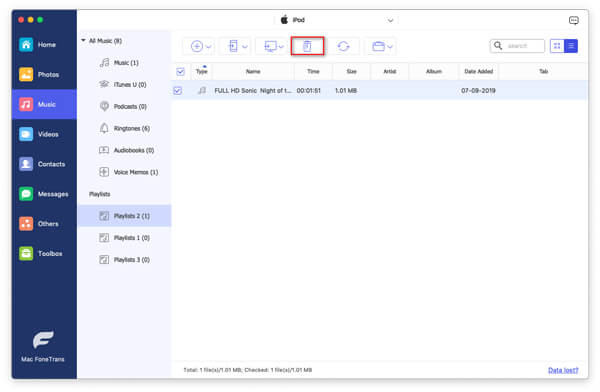
Πατήστε Εικόνες / Βίντεο στο αριστερό χειριστήριο. Μπορείτε να δείτε όλα τα αρχεία πολυμέσων στο iPhone να εμφανίζονται στο δεξί παράθυρο προεπισκόπησης. Έχει σχεδιαστεί με μια λειτουργία προεπισκόπησης για να σας βοηθήσει να ελέγξετε τις λεπτομερείς πληροφορίες κάθε αρχείου ήχου.
3Μεταφορά μουσικής από iPhone σε Mac

Επιλέξτε τα τραγούδια που θέλετε να αντιγράψετε στο Mac και κάντε κλικ στο Εξαγωγή στο στη γραμμή μενού. Κάντε κλικ Εξαγωγή σε Mac για να επιβεβαιώσετε τη λειτουργία της μεταφοράς μουσικής από το iPhone σε Mac.
Με λίγα μόνο κλικ, μπορείτε εύκολα να μεταφέρετε μουσική από το iPhone σε Mac. Το υπέροχο μέρος είναι ότι μπορείτε εύκολα να επιλέξετε συγκεκριμένα τραγούδια. Επιπλέον, μετά τη μεταφορά, μπορείτε να διαχειριστείτε αυτά τα αρχεία ήχου σε Mac με ευκολία.
Εκτός από τη μουσική, μπορείτε επίσης να μεταφέρετε άλλα δεδομένα iOS που χρησιμοποιούνται συχνά, όπως επαφές, αρχεία καταγραφής κλήσεων, μηνύματα, βίντεο, φωτογραφίες κ.λπ. με αυτό το εργαλείο. Υποστηρίζει ιδιαίτερα οποιαδήποτε δημοφιλή συσκευή iOS. Επιπλέον, σας επιτρέπει να μεταφέρετε μουσική από Mac σε iPhone. Απλώς κατεβάστε το δωρεάν και δοκιμάστε.
Σας δείχνουμε κυρίως πώς να μεταφέρετε μουσική από το iPhone σε Mac σε αυτήν την ανάρτηση. Είτε θέλετε να εξάγετε μουσική iPhone σε Mac με iTunes είτε να λαμβάνετε τραγούδια από iPhone σε Mac χωρίς iTunes, μπορείτε να βρείτε την κατάλληλη μέθοδο για να το κάνετε αυτό. Ελπίζω να μπορείτε να απολαύσετε καλύτερα τη μουσική σας σε Mac αφού διαβάσετε αυτήν την ανάρτηση Οποιοδήποτε πρόβλημα, παρακαλώ αφήστε ένα μήνυμα για εμάς.